Heim >häufiges Problem >Schritt-für-Schritt-Anleitung zum Einrichten eines USB-Flash-Laufwerks für das ASUS-Motherboard
Schritt-für-Schritt-Anleitung zum Einrichten eines USB-Flash-Laufwerks für das ASUS-Motherboard
- PHPznach vorne
- 2023-07-14 15:09:0621728Durchsuche
U-Disk-Boot, viele Leute wissen vielleicht nicht, was es bedeutet, oder? Wenn das Computersystem abstürzt, kann der U-Disk-Boot eine absolut große Rolle spielen, weil wir das U-Disk-Boot verwenden können, um das System neu zu installieren, also werde ich es heute tun Folgen Sie dem Editor, um sich die Schritt-für-Schritt-Anleitung zum Einrichten eines USB-Flash-Laufwerks für das ASUS-Motherboard anzusehen. Lassen Sie es uns gemeinsam lernen.
1. Starten Sie den ASUS-Computer neu und drücken Sie Esc oder F8, um die BIOS-Einstellungen aufzurufen, ändern Sie das BIOS auf vereinfachtes Chinesisch und drücken Sie dann F7, um in den erweiterten Modus zu gelangen, wie im Bild unten gezeigt. Drücken Sie nach dem Aufrufen des erweiterten Modus die Richtungstaste →. Gehen Sie zur Option „Start“, wählen Sie das Menü „Sicherer Start“ aus, drücken Sie dann die Eingabetaste, um die Schlüsselverwaltung aufzurufen, löschen Sie den Schlüssel und schalten Sie den sicheren Start aus

3. Kehren Sie zur Option „Secure Boot Menu“ zurück und ändern Sie den Betriebssystemtyp in „Andere Betriebssysteme“, wie im Bild unten gezeigt.
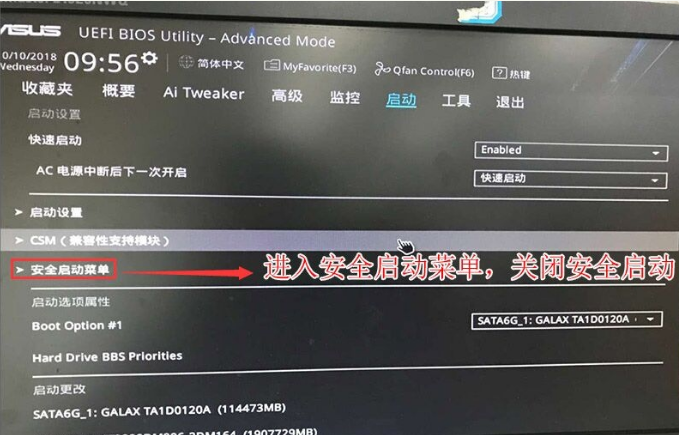
4 , und aktivieren Sie den Kompatibilitätsmodus, wie im Bild unten gezeigt;
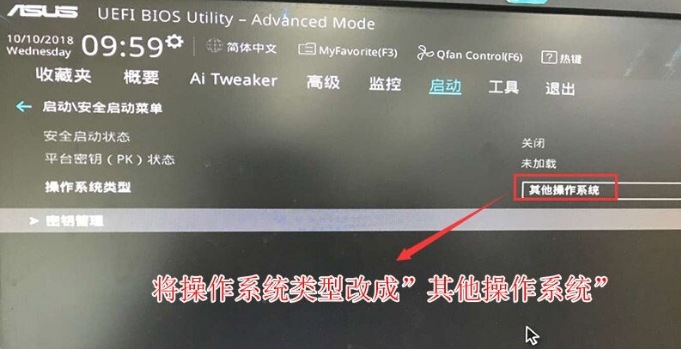
5 Ändern Sie weiterhin die Option „Startoption Nr. 1“ auf „Normaler Start“ und stellen Sie das erste Startelement auf „Normaler Festplattenstart“ ein gpt, Sie müssen die UEFI-Boot-Partition mit Windwos Boot Manager auswählen und dann F10 drücken, um die Einstellungen zu speichern
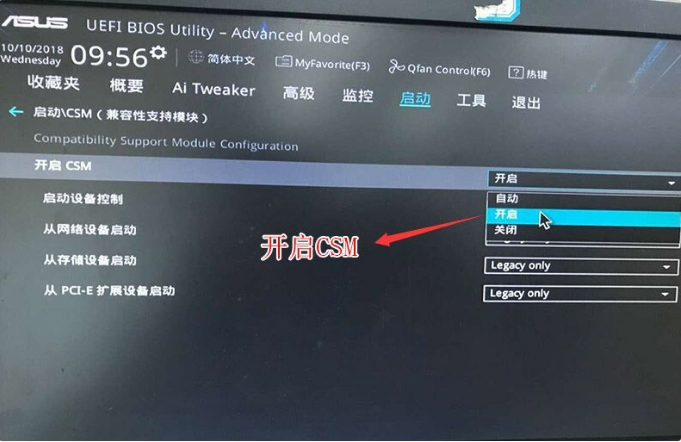
6. Legen Sie die U-Disk-Boot-Diskette ein, starten Sie neu und drücken Sie ESC, um die U-Disk-Boot-Option auszuwählen. und drücken Sie die Eingabetaste.
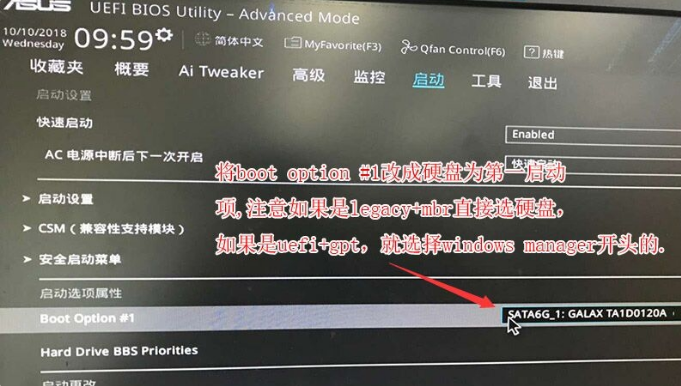
Das obige ist die Schritt-für-Schritt-Anleitung zum Einrichten des U-Disk-Boots für das ASUS-Motherboard.
Das obige ist der detaillierte Inhalt vonSchritt-für-Schritt-Anleitung zum Einrichten eines USB-Flash-Laufwerks für das ASUS-Motherboard. Für weitere Informationen folgen Sie bitte anderen verwandten Artikeln auf der PHP chinesischen Website!

